ps2019全称为photoshop cc 2019,是目前Adobe公司历史上最大规模的一次产品升级,只要您能想得到,您便可以使用Photoshop这一全球最佳的图像和设计应用程序将您想象中的内容制作出来,包括创建和增强照片、插图和3D图稿、设计网站和移动应用程序等等。不过由于属于付费产品,小编这里为你提供的是photoshop cc 2019茶末余香增强版,此版本基于多国语言特别版制作,属于中文直装版,集成大量滤镜插件扩展,无精简完整功能仅增强整合封装,用户下载安装即可激活,可以无限制免费使用。
同时,与官方版相比,ps2019茶末余香版主要集成了大量实实用滤镜插件扩展,比如Alien Skin 系列滤镜、Camera Raw 11.4 滤镜、Redfield 系列滤镜、 topaz Labs 系列滤镜、 ACR预设(日系、人像、影楼、建筑、风景等),以及Beauty Retouching Kit 影楼皮肤美白磨皮润色降噪、Easy Retouch 写真面部调色特效、Coolorus 2.6 色环面板、Retouch Skin 高端商业磨皮美肤等等,可以大幅度的提高用户处理图片的效率,快下载收藏吧。

此版特性
一、加入插件:
• Alien Skin 系列滤镜
• Athentech Imaging Perfectly Clear Complete 3.10.0.1804 滤镜(中文版)
• Athentech Imaging Perfectly Clear Complete 3.10.0.1793 滤镜(中文版)
• Imagenomic Noiseware 5.1.2.5126 滤镜(中文版)
• Imagenomic Portraiture 3.5.4.3540 滤镜(中文版)
• Imagenomic Realgrain 2.1.2.2120 滤镜(中文版)
• Camera Raw 11.4 滤镜
• Flaming Pear 系列滤镜
• Frischluft 系列滤镜
• Neat Image 7.6 降噪滤镜
• Imagenomic 系列滤镜
• Redfield 系列滤镜
• Richard Rosenman 系列滤镜
• Topaz Labs 系列滤镜
• Tint 滤镜
• Vertus Fluid Mask 3.3.18 抠图滤镜
• GreycShop GREYCstoration 手绘滤镜
• Knoll Light Factory 3.2 光效滤镜
• Nik Collection Software 系列滤镜
• Google 谷歌系列滤镜套装
• Portraiture 3 3.5.3.3532 磨皮滤镜
• ACR预设(日系、人像、影楼、建筑、风景等)
二、加入扩展:
• Beauty Retouch 3 人像D&B/中性灰磨皮
• Beauty Retouching Kit 影楼皮肤美白磨皮润色降噪
• Blendit 终极修图辅助面板
• Coolorus 2.6 色环面板
• Colors of the Year 年度颜色面板
• Creative Retouch 光效叠加合成面板
• Delicious Retouch Plus 3 增强版
• Double USM2 USM双锐化
• Easy Panel 一键亮度遮罩控制面板
• Easy Retouch 写真面部调色特效
• fonTags 1.3 字体管理器
• GuideGuide 参考辅助线面板
• ILM 2.1 亮度饱和度蒙版
• InstaMask 1.0 全新蒙板生成器
• Lumenzia - Luminosity Masking Panel 区域色彩控制
• Lumenzia 2.0.8 区域色彩控制
• Long Shadow Generator 长阴影生成面板
• Magic Retouch Pro 4.0 美白磨皮润色专业版
• Overlays Manager Pro 视觉特效叠层纹理管理
• Photobacks Cartoon 1.0.5 卡通漫画效
• PixelJuggler 人像D&B/中性灰磨皮辅助
• Raya Pro 2.0 终极数字混合工作流程
• Retouch of Color 颜色修整面板
• Retouch Skin 高端商业磨皮美肤
• Retouch Tools 终极修图辅助工具
• Retouching Panel 高端精修调色风格面板
• SMP Pro Workflow 人像精修扩展面版
• StarsTail 2017.1 半岛雪人星轨堆栈插件
• SuperDetails 超级细节增强
• SuperHDR 超级HDR效果
• tk_infinity_mask_panel TK辅助面板
• TK4V2 亮度蒙版风光利器
• TK V5 亮度蒙版风光利器
• VSCOcam 扩展面板
• Ultimate Retouch 2.0 终极修图
• Ultimate Retouch 3.5 终极修图
• YYActions 1.0 新疆YY星轨堆栈亮度蒙版
• 简易抠图
• 美颜润肤 1.3 标准版
• 美颜润肤(加强版)
• BBTools RainFX 下雨特效扩展面板
• ImageMotion 1.3 静态图片局部动画特效扩展面板
• Ultimate Retouch 3.8.10 人像精修磨皮扩展面板
三、其它增强:
• 精选多款字体、支持ICO&CUR格式、WebP格式,支持切换多语言界面;
• 想要窗口 Dveice Preview 功能需要另外安装Adobe Preview CC安卓版;
• 解除扩展库限制,可以自由安装使用第三方插件库;
• Required\CEP\extensions 在此添加扩展库即可;
• Required\CEP\CEPHtmlEngine 已解除系统限制(2020及以下版本);
ps2019茶末余香版安装教程:
1、下载解压,得到photoshop cc 2019茶末余香增强版,由于是直装版,安装过程中自动激活,无需输入激活码序列号之类的;

2、双击exe文件安装,点击proceed继续安装;

3、选择安装目录,默认为【c:\program files\adobe】可以自行更改,再点击install安装;

4、成功安装后,点击“Finish”完成,软件会强制性重启电脑有配置生效;

5、以上就是详细的ps2019茶末余香版安装教程,希望对用户有帮助。
安装注意事项:
1、右键以管理员身份安装,否则安装过程可能有字体安装错误提示
2、如果在安装路径页面,无法点击【安装】,可直接按【回车键】安装
3、配置低非专业用户没必要用此版,增效工具多易报毒,且加载启动慢
ps2019新功能
一、可轻松实现蒙版功能的图框工具
只需将图像置入图框中,即可轻松地遮住图像。使用“图框工具”(K) 可快速创建矩形或椭圆形占位符图框。另外,您还可以将任意形状或文本转化为图框,并使用图像填充图框。
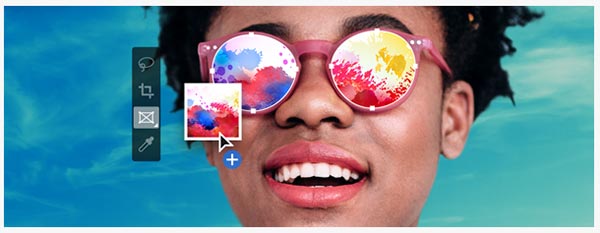
要将图像置入图框,只需从“库”面板或本地磁盘中拖动 Adobe Stock 资源或库资源即可 — 图像会自动进行缩放,以适应图框的大小。置于图框中的内容始终是作为智能对象,因而可以实现无损缩放。
二、重新构思“内容识别填充”功能,由 Adobe Sensei 提供支持
ps2019全新的专用“内容识别填充”工作区可以为您提供交互式编辑体验,进而让您获得无缝的填充结果。现在,借助 Adobe Sensei 技术,您可以选择要使用的源像素,并且可以旋转、缩放和镜像源像素。另外,您还可以获取有关变更的实时全分辨率预览效果,以及一个可将变更结果保存到新图层的选项。
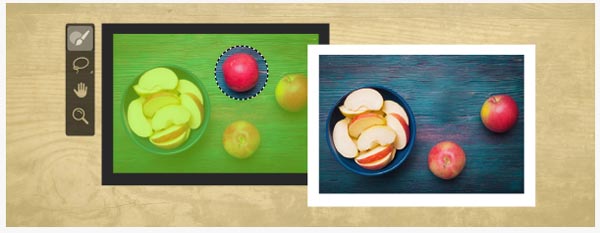
要启动“内容识别填充”工作区,请执行以下操作:
1、在 Photoshop 中打开图像。使用任意选择工具,创建一个想要填充的初始选区。
2、从菜单栏中选择编辑 > 内容识别填充。
三、新增的还原多个步骤的模式
现在,您可以使用 Control + Z (Win) / Command + Z (Mac) 组合键,在 Photoshop 文档中还原多个步骤,就像在其他 Creative Cloud 应用程序中一样。默认情况下,系统会启用这种新增的还原多个步骤的模式。
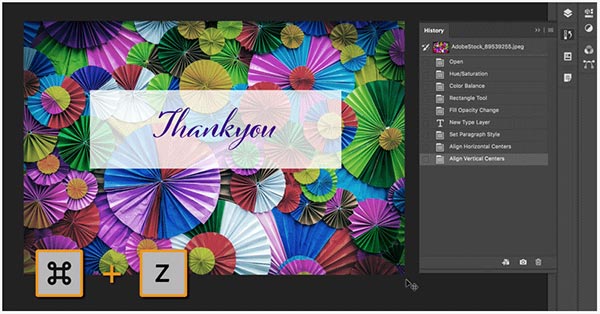
根据新增的还原多个步骤的模式,编辑菜单会显示以下命令:
1、还原:在相关还原链中向后退一个步骤。使用快捷键:Control + Z (Win) / Command + Z (Mac)。
2、重做:向前执行一个步骤。使用快捷键:Shift + Control + Z (Win) / Shift + Command + Z (Mac)。
3、切换最终状态的运作方式与旧版还原模式相同。使用快捷键:Control + Alt + Z (Win) / Command + Option + Z (Mac)。
四、改进了可用性:默认情况下,参考点处于隐藏状态
现在,变换项目时,您可以在画布上轻松地移动项目。变换项目时出现的参考点 当前在默认情况下处于隐藏状态。如果想要显示参考点,您可以在“选项”栏中选中切换参考点复选框。
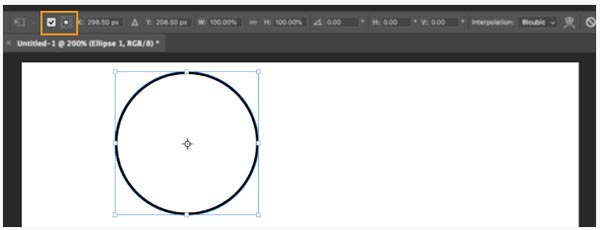
五、双击以编辑文本
现在,您可以使用“移动”工具双击“文字”图层,以快速开始编辑文档中的文本。无需切换工具即可编辑文本。
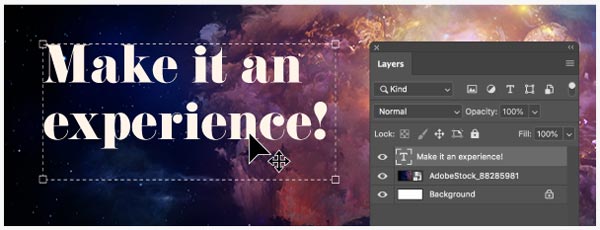
六、自动提交
借助ps2019自动提交功能,可以高效裁剪、变换,以及置入或输入文本。提交更改时,您不再需要按下 Enter 键 (Win)/Return 键 (macOS),也不需要单击选项栏中的“提交” 按钮。
应用裁剪或变换时,执行以下任意操作,即可自动提交您的更改:
1、选择一个新工具。
在“图层”面板中单击某个图层。(这项操作会自动提交变更,并且还会选择该图层。)
在文档窗口中,单击画布区域以外的内容。
在画布区域中,单击外框以外的内容。
2、在“文字”图层中输入文本时,执行以下任意操作,即可自动提交您的更改:
选择一个新工具。
在“图层”面板中单击某个图层。(这项操作会自动提交变更,并且还会选择该图层。)
七、使用“锁定工作区”防止面板意外移动
ps2019使用新增的锁定工作区选项,可防止意外移动工作区面板,尤其是对于在平板电脑/触笔上使用 Photoshop 时的情况。要访问此选项,请选择窗口 > 工作区 > 锁定工作区。
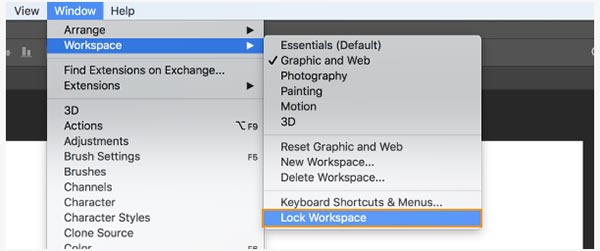
八、实时混合模式预览
现在,您可以滚动查看各个混合模式选项,以了解它们在图像上的外观效果。当您在图层面板和图层样式对话框中滚动查看不同的混合模式选项时,Photoshop 将在画布上显示混合模式的实时预览效果。
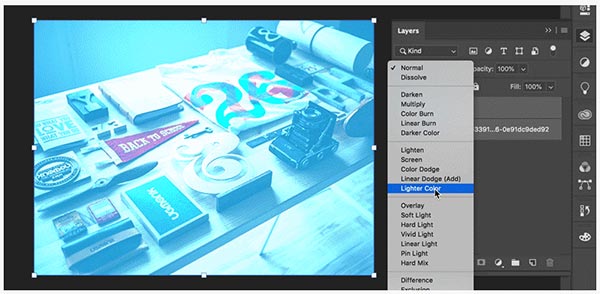
系统要求
一、Windows
1、支持 64 位的 Intel 或 AMD 处理器;2 GHz 或速度更快的处理器
2、带有 Service Pack 1 的 Microsoft Windows 7(64 位)、Windows 10(版本 1709 或更高版本),不再支持 32 位版本的 Windows,不支持 Windows 10 版本 1511 和 1607。
3、2 GB 或更大 RAM(推荐使用 8 GB)
4、64 位安装需要 3.1 GB 或更大的可用硬盘空间;安装过程中会需要更多可用空间(无法在使用区分大小写的文件系统的卷上安装)
5、1024 x 768 显示器(推荐使用 1280 x 800)
6、支持 OpenGL 2.0 的系统
7、您必须具备 Internet 连接并完成注册,才能进行所需的软件激活、订阅验证和在线服务访问。
二、MACOS
1、带有 64 位支持的多核 Intel 处理器
2、macOS 版本 10.12 (Sierra)、macOS 版本 10.13 (High Sierra) 或 macOS 版本 10.14 (Mojave)
3、2 GB 或更大 RAM(推荐使用 8 GB)
4、安装需要 4 GB 或更大的可用硬盘空间;安装过程中会需要更多可用空间(无法在使用区分大小写的文件系统的卷上安装)
5、1024 x 768 显示器(推荐使用 1280 x 800)
6、支持 OpenGL 2.0 的系统
7、您必须具备 Internet 连接并完成注册,才能进行所需的软件激活、会员资格验证和在线服务访问。
其它版本下载
-
查看详情
Adobe Photoshop 2025中文版 v26.11.2
 4.8G
4.8G
-
查看详情
Adobe Photoshop 2025中文破解版 v26.11.2
 4.8G
4.8G
-
查看详情
ps2026免安装绿色版中文版 v27.1.0.17
 5.44G
5.44G
-
查看详情
photoshop 2026中文直装版 v27.1.0.17 m0nkrus版
 5.46G
5.46G
-
查看详情
Adobe photoshop 2026官方正版 v27.1.0中文版
 5.01G
5.01G
-
查看详情
photoshop cs6官方版 v13.0
 1.78G
1.78G
-
查看详情
photoshopcc2017精简版 v18.1.1 32位/64位睿派克版
 266.03M
266.03M
-
查看详情
photoshop2022官方版 v23.5.5.1103中文版
 2.53G
2.53G
-
查看详情
photoshop2020绿色便携版 21.1.0.106中文免激活版
 530.24M
530.24M
-
查看详情
photoshop cc 2019免安装版 v20.0.0中文版
 349.89M
349.89M
- 下载地址
- 安卓版
- iPhone版
- iPad版
- Mac版
发表评论
44人参与,43条评论- 第43楼陕西省铜川市网友发表于: 2024-06-26 19:51:59
- 好,太感谢了0盖楼(回复)
- 第42楼湖南省长沙市联通网友发表于: 2023-05-07 17:08:46
- 太感谢了,都不用破解就可以直接用,真良心啊,感谢感谢0盖楼(回复)
- 管理员回复网友发表于: 2023-05-09 19:35:50
- 当然是真的,ps版本低一点,但对电脑的要求也低,完全可以满足各种广告设计要求的。0盖楼(回复)
- 第41楼福建省福州市联通网友发表于: 2022-07-19 08:02:42
- 装好就能用,感谢!0盖楼(回复)
- 第40楼安徽省阜阳市电信网友发表于: 2020-12-30 17:32:33
- 很好的!0盖楼(回复)
- 第39楼新疆博尔塔拉州移动网友发表于: 2020-07-28 01:42:25
- 很好呀 给好评0盖楼(回复)
- 第38楼广东省广州市电信网友发表于: 2020-05-26 22:10:42
- 很有用,谢谢你0盖楼(回复)
- 第37楼广东省中山市电信网友发表于: 2020-05-09 22:13:21
- 好的很好0盖楼(回复)
- 第36楼江苏省苏州市苏州职业大学教育网网友发表于: 2020-05-07 19:27:08
- 好不错0盖楼(回复)
- 第35楼河北省邢台市电信网友发表于: 2020-04-20 18:04:59
- 很好用0盖楼(回复)
- 第34楼河北省邢台市电信网友发表于: 2020-04-20 18:04:38
- 非常便捷0盖楼(回复)
- 第33楼安徽省移动网友发表于: 2020-03-24 12:30:08
- 下载学习0盖楼(回复)
- 第32楼湖南省株洲市移动网友发表于: 2020-03-11 14:18:15
- 感谢分享0盖楼(回复)
- 第31楼中国科技网网友发表于: 2020-03-08 09:44:37
- 很好,非常好用0盖楼(回复)
- 第30楼广东省广州市电信网友发表于: 2020-03-06 09:29:27
- 好好用哦!0盖楼(回复)
- 第29楼运营商级NATIP地址网友发表于: 2020-03-05 12:37:39
- 优秀真优秀0盖楼(回复)
- 第28楼山西省吕梁市联通网友发表于: 2020-02-27 09:18:09
- 非常好0盖楼(回复)
- 第27楼四川省自贡市电信网友发表于: 2020-02-20 21:32:08
- 很好。0盖楼(回复)
- 第26楼河北省邢台市电信网友发表于: 2020-02-19 16:38:40
- 很好用0盖楼(回复)
- 第25楼湖北省恩施州电信网友发表于: 2020-01-20 07:24:23
- 非常好0盖楼(回复)
- 第24楼福建省移动网友发表于: 2020-01-11 10:28:17
- 很好用0盖楼(回复)
软件排行榜
- 1Adobe Photoshop 2025中文破解版 v26.11.2
- 2coreldraw2025中文完整版 v26.2.0.170官方版
- 3adobe illustrator 2026中文直装版 v30.0.0.123 m0nkrus版
- 4coreldraw2019破解补丁pasmutility.dll 附使用教程
- 5adobe lightroom classic 2026中文特别版 v15.0.1 64位
- 6报考照片审核处理软件 v6.0.0.823官方版
- 7coreldraw x7序列号注册机
- 8camera raw 18中文免费版
- 9indesign 2026中文特别版 v21.0.2 64位完整版
- 10美图秀秀电脑版 v7.7.8.4官方版
热门推荐
 Painter电脑版 v7.1.1830.01M / 简体中文
Painter电脑版 v7.1.1830.01M / 简体中文 美图秀秀电脑版 v7.7.8.4官方版12.49M / 简体中文
美图秀秀电脑版 v7.7.8.4官方版12.49M / 简体中文 OpenCanvas7(手绘软件) v7.0.25.033.7M / 简体中文
OpenCanvas7(手绘软件) v7.0.25.033.7M / 简体中文 imagemagick图片处理软件 v7.1.2-722.25M / 英文
imagemagick图片处理软件 v7.1.2-722.25M / 英文 topaz denoise ai降噪软件汉化版 v3.7.23.69G / 简体中文
topaz denoise ai降噪软件汉化版 v3.7.23.69G / 简体中文 photozoom pro9官方版 v9.0.2106.5M / 简体中文
photozoom pro9官方版 v9.0.2106.5M / 简体中文 topaz adjust ai 1.0.6汉化版 395.9M / 简体中文
topaz adjust ai 1.0.6汉化版 395.9M / 简体中文 FastStone Photo Resizer v4.41.83M / 英文
FastStone Photo Resizer v4.41.83M / 英文 topaz sharpen ai 4.1.0汉化版 3.75G / 简体中文
topaz sharpen ai 4.1.0汉化版 3.75G / 简体中文 纸艺大师中文版pepakura designer v6.0.5完整版46.09M / 简体中文
纸艺大师中文版pepakura designer v6.0.5完整版46.09M / 简体中文










 Painter电脑版 v7.1.18
Painter电脑版 v7.1.18 美图秀秀电脑版 v7.7.8.4官方版
美图秀秀电脑版 v7.7.8.4官方版 OpenCanvas7(手绘软件) v7.0.25.0
OpenCanvas7(手绘软件) v7.0.25.0 imagemagick图片处理软件 v7.1.2-7
imagemagick图片处理软件 v7.1.2-7 topaz denoise ai降噪软件汉化版 v3.7.2
topaz denoise ai降噪软件汉化版 v3.7.2 photozoom pro9官方版 v9.0.2
photozoom pro9官方版 v9.0.2 topaz adjust ai 1.0.6汉化版
topaz adjust ai 1.0.6汉化版  FastStone Photo Resizer v4.4
FastStone Photo Resizer v4.4 topaz sharpen ai 4.1.0汉化版
topaz sharpen ai 4.1.0汉化版  纸艺大师中文版pepakura designer v6.0.5完整版
纸艺大师中文版pepakura designer v6.0.5完整版 赣公网安备36010602000168号
赣公网安备36010602000168号